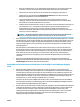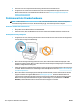Operation Manual
3. Geben Sie nach der entsprechenden Anweisung das Kennwort für Wi-Fi Direct ein.
4. Vergewissern Sie sich bei einem mobilen Gerät, dass eine kompatible Druck-App installiert wurde.
Weitere Informationen zum mobilen Drucken nden Sie unter www.hp.com/global/us/en/eprint/
mobile_printing_apps.html.
Probleme mit der Druckerhardware
TIPP: Führen Sie den HP Print and Scan Doctor aus, um Probleme beim Drucken, Scannen und Kopieren
automatisch diagnostizieren zu lassen. Die Anwendung ist ggf. nicht in allen Sprachen verfügbar.
Der Drucker schaltet sich unerwartet aus
●
Überprüfen Sie den Netzanschluss und die Netzkabel.
●
Stellen Sie sicher, dass das Netzkabel fest mit einer funktionierenden Netzsteckdose verbunden ist.
Druckkopfausrichtung schlägt fehl
●
Vergewissern Sie sich, dass die gedruckte Seite mit der Druckseite nach unten und korrekt ausgerichtet
auf dem Scanner liegt (siehe Abbildung).
●
Wenn die Ausrichtung fehlschlägt, stellen Sie sicher, dass unbedrucktes weißes Normalpapier in das
Zufuhrfach eingelegt wurde. Wenn sich beim Ausrichten des Druckkopfes farbiges Papier im Zufuhrfach
bendet, schlägt die Ausrichtung fehl.
●
Sollte die Ausrichtung wiederholt fehlschlagen, müssen Sie ggf. den Druckkopf reinigen oder der Sensor
ist defekt. Weitere Informationen zum Reinigen des Druckkopfs nden Sie unter Warten des Druckkopfs
und der Druckpatronen .
●
Wenn das Problem nach Reinigung des Druckkopf weiterhin besteht, nehmen Sie Kontakt mit dem HP
Support auf. Rufen Sie folgende Website auf: www.support.hp.com . Auf dieser Website nden Sie
Informationen und Dienstprogramme, die Ihnen bei der Lösung zahlreicher gängiger Probleme helfen.
Wählen Sie bei entsprechender Auorderung Ihr Land/Ihre Region aus, und klicken Sie auf Alle HP
Kontakte , um Kontaktinformationen für den technischen Support zu erhalten.
132 Kapitel 10 Beheben von Problemen DEWW